Jos käytät Microsoft OneDrivea tai olet juuri aloittanut tämän suositun pilvitallennuspalvelun käytön, saatat ihmetellä, kuinka voit tarkistaa OneDrive-tallennustilan käytön Windows 11 -tietokoneellasi. OneDrive on epäilemättä yksi hyödyllisimmistä Microsoftin varmuuskopiointipalveluista, jonka avulla voit tallentaa tärkeät asiakirjasi pilveen ja käyttää niitä myös liikkeellä ollessasi. Joten paikoissa, joissa sinulla ei ole pääsyä tietokoneeseesi tai kannettavaan tietokoneeseesi, voit silti käyttää tiedostojasi mobiililaitteen OneDrive-sovelluksen tai OneDrive-verkon kautta (aktiivisella Internetillä).
Kuten kaikki muutkin tiedostojen tallennussovellukset, sen mukana tulee enintään 5 Gt: n ilmainen tallennustila. Voit kuitenkin ostaa lisää tallennustilaa, esimerkiksi Personalille saat 1 Tt tallennustilaa hintaan. Mutta olipa sinulla ilmainen OneDrive-tili tai maksullinen tili, sinun pitäisi jossain vaiheessa tietää kuinka paljon tallennustilaa on jäljellä, jotta voit jatkaa tiedostojen tallentamista huoletta.
Samanaikaisesti sinun on huomioitava, että sähköposteja ei lasketa tallennustilaan, koska Microsoft Outlook tarjoaa oman tallennustilan, joka sisältää 15 Gt ilmaista tallennustilaa. Jos haluat tallentaa enemmän sähköposteja, voit tilata Outlookin maksullisen suunnitelman lisätallennustilaa varten. Lisäksi edes Microsoft 365 -sovellukset (Word-, PowerPoint-, OneNote- ja Excel-asiakirjat) eivät sisälly OneDrive-tallennustilaan. Jos kuitenkin lisäät tiedostoja erikseen, kuten kuvia ja videoita, ne lasketaan tallennustilaan.
OneDrive-tallennustilan löytäminen Windows 11:ssä
Voit tarkistaa OneDriven tallennustilan kahdella tavalla, ja se riippuu käyttämästäsi versiosta. Jos käytät OneDrive-sovellusta, voit tarkistaa sen sovelluksen kautta. Mutta OneDrive-verkkoversion osalta voit tarkistaa verkkosivustojen kautta. Katsotaanpa miten:
Kuinka tarkistaa OneDrive-tallennustila sovelluksessa
Vaihe 1: Jos OneDrive sovellus on jo käynnissä taustalla, siirry sovelluksen oikeaan alakulmaan Tehtäväpalkki, laajenna ilmaisinalue ja napsauta sitä.
*Huomautus - Jos et löydä sovelluskuvaketta Tehtäväpalkki, mene vain osoitteeseen alkaa ja kirjoita OneDrive Windowsin hakupalkissa. Napsauta seuraavaksi alla olevaa tulosta Paras ottelu -osio avataksesi OneDrive sovellus.
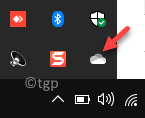
Vaihe 2: Kun olet avannut, napsauta Ohjeet ja asetukset vaihtoehto käyttöliittymän oikeassa alakulmassa.
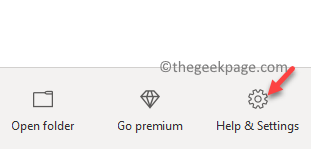
Vaihe 3: Napsauta seuraavaksi asetukset valikossa.
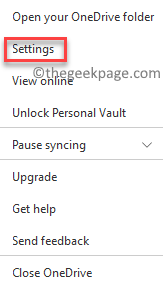
Vaihe 4: Vuonna Microsoft OneDrive asetusten valintaikkunassa, pysy siinä Tili -välilehti ja sinun pitäisi nähdä jäljellä oleva tallennustila kokonaistallennustilasta täällä.
Kun olet valmis, paina OK poistua.
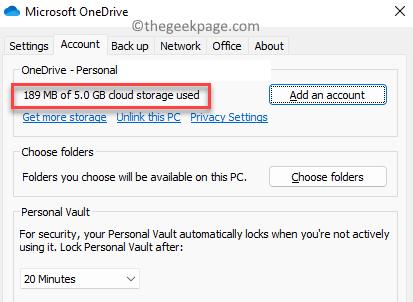
Nyt voit tarkistaa tallennustilan määrän tällä tavalla OneDrive sovellus.
Kuinka tarkistaa OneDrive-tallennustila verkossa
Jos et kuitenkaan käytä sovellusta ja käytät mieluummin OneDrive-verkkoversiota, voit tarkistaa tallennustilan seuraavasti:
Vaihe 1: Avaa selain ja kirjoita alla oleva linkki tai napsauta sitä avataksesi OneDrive verkossa:
https://onedrive.live.com/
Vaihe 2: Nyt pääliittymässä OneDrive online-versiossa, siirry ikkunan äärimmäiseen vasempaan alakulmaan ja sinun pitäisi nähdä tallennustilan käyttö.
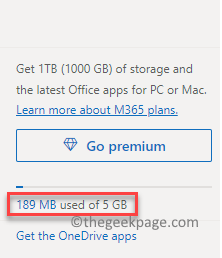
Vaihe 3: Vaihtoehtoisesti, kun olet OneDrive online-kotisivulla, siirry ikkunan äärimmäiseen oikeaan yläkulmaan ja napsauta rataskuvaketta (asetukset) ja napsauta sitä.
Valitse Vaihtoehdot valikosta.
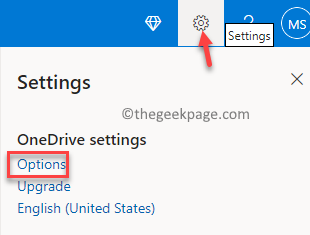
Vaihe 4: Se ohjaa sinut suoraan kohteeseen Hallinnoi tallennustilaa ikkuna, josta voit tarkistaa tallennustilan käytön OneDrive.
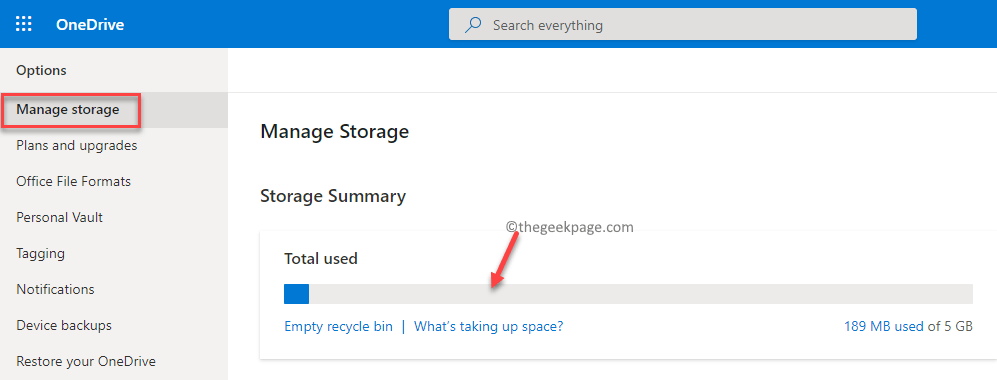
*Huomautus - Voit myös mennä osoitteeseen Hallitse tallennustilaa ikkuna OneDrive verkossa klikkaamalla alla olevaa linkkiä:
https://onedrive.live.com/?v=managestorage
Kun olet valmis, sulje ikkuna ja näin voit tarkistaa OneDrive tallennustilan käyttö Windows 11 -tietokoneessa.

